Xcode er et Apple-skapt utviklerverktøy for iOS- og macOS-apputvikling. Det er et av de beste verktøyene for utviklere, men prosjekter kan ta opp mer enn 100 GB plass. Det tar ikke bare opp plass, men søppelet kan også gjøre Xcode tregere og ikke-responsivt. Når dette skjer, må du rengjøre Xcode ved å fjerne gamle hurtigbufferfiler og selve appen fullstendig før du installerer Xcode på nytt. Vi viser deg den riktige måten å gjøre det på.

Slik avinstallerer du Xcode manuelt
Hvis du ønsker å skitne til hendene har du kommet til rett sted, men vær oppmerksom på følgende før du begynner:
Manuell fjerning av filer medfører en viss risiko. Hvis du ikke følger instruksjonene nøye, kan du oppleve utilsiktede konsekvenser. Vi påtar oss intet ansvar for hva som kan oppstå ved manuell fjerning av apper.
Hvis du er klar for utfordringen er det bare å fortsette. Hvis du foretrekker de tryggere metodene, kan du hoppe over denne delen.
Nå som vi har ryddet opp i dette, slik fjerner du manuelt Xcode fra Mac-en:
- Åpne Programmer-mappen.
- Dra Xcode-ikonet til papirkurven.
- Tøm papirkurven.
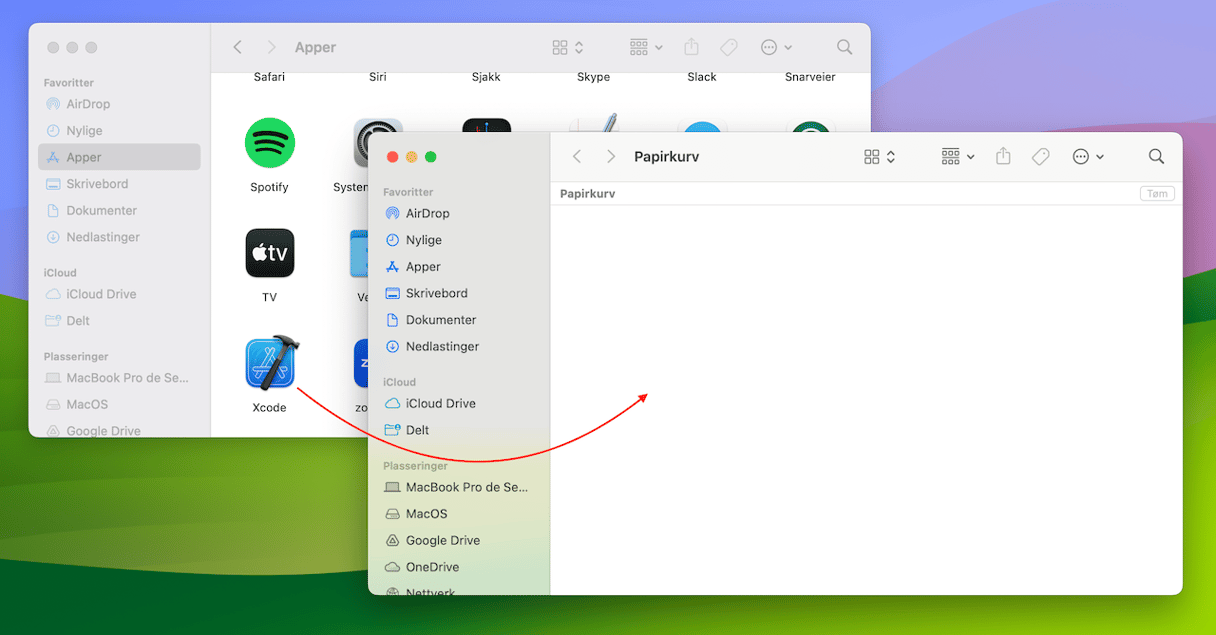
Dette vil slette hoveddelen av appen. Nå, til resten av Xcode-filene.
- Åpne Finder.
- I toppmenyen velger du Gå.
- Gå til mappe ...
- Skriv inn følgende plassering og trykk på Tilbake:
~/Library/Developer/ - Finn utviklermappen.
- Slett den.
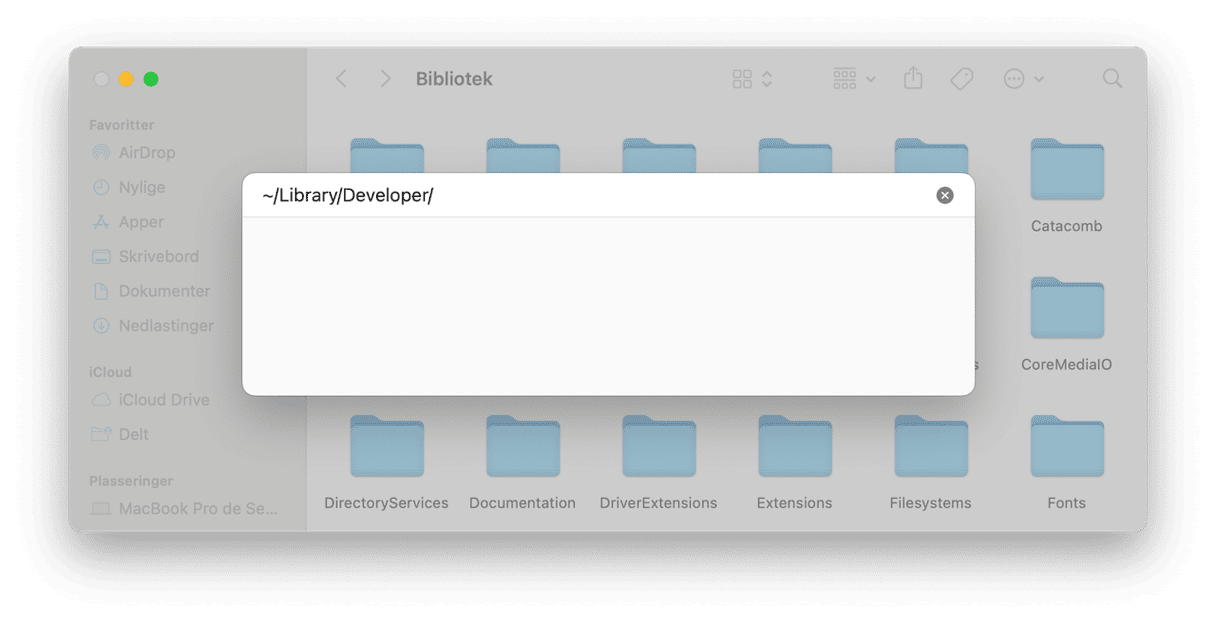
Hvis du hadde eldre versjoner av Xcode, som 7 eller 8, setter de fotavtrykk over alt. Følg disse trinnene for å fjerne restene av gamle Xcode-iterasjoner:
- Åpne Terminal.
- Kjør:
sudo /Developer/Library/uninstall-devtools --mode=all - Bekreft administratorpassordet ditt.
- Vent til skriptene er ferdige å kjøre.
- Avslutt Terminal.
Det eneste som gjenstår er å kvitte seg med Xcode-programbuffere. I noen versjoner av appen blir de igjen selv etter rengjøringen, så gå til denne katalogen for å forsikre deg om at du ikke har noen filer lagret der:
~/Library/Caches/com.apple.dt.Xcode
Hvis du finner noen filer, rydd opp i mappen.
Når alle spor av Xcode er fjernet, installer appen på nytt, så bør du få en mye raskere opplevelse. Du vil også ha mer plass å gå på på harddisken.
Slik fjerner du raskt gamle Xcode-opprettelsesfiler
Hvis du synes den manuelle metoden høres for risikabel og komplisert ut, skal vi vise deg en mye bedre måte å fjerne gamle Xcode-opprettelsesfiler på. Det er ikke behov for å skitne til hendene og krysse fingrene, du trenger bare å laste ned en avinstallasjonsapp som CleanMyMac. Den har en smart oppryddingsfunksjon som raskt finner unødvendige filer og lar deg fjerne dem med et klikk.
Slik fjerner du gamle Xcode-byggefiler på en enkel måte:
- Åpne CleanMyMac – få en gratis prøveversjon her.
- Gå til Opprydding og klikk på Skann.
- Når skanningen er ferdig, klikker du på Se gjennom alt søppel.

- Hvis du kun vil slette Xcode-filer, finner du Xcode-søppelet i den midterste ruten.
- Velg filer du ikke lenger trenger, og klikk på Rydd opp.
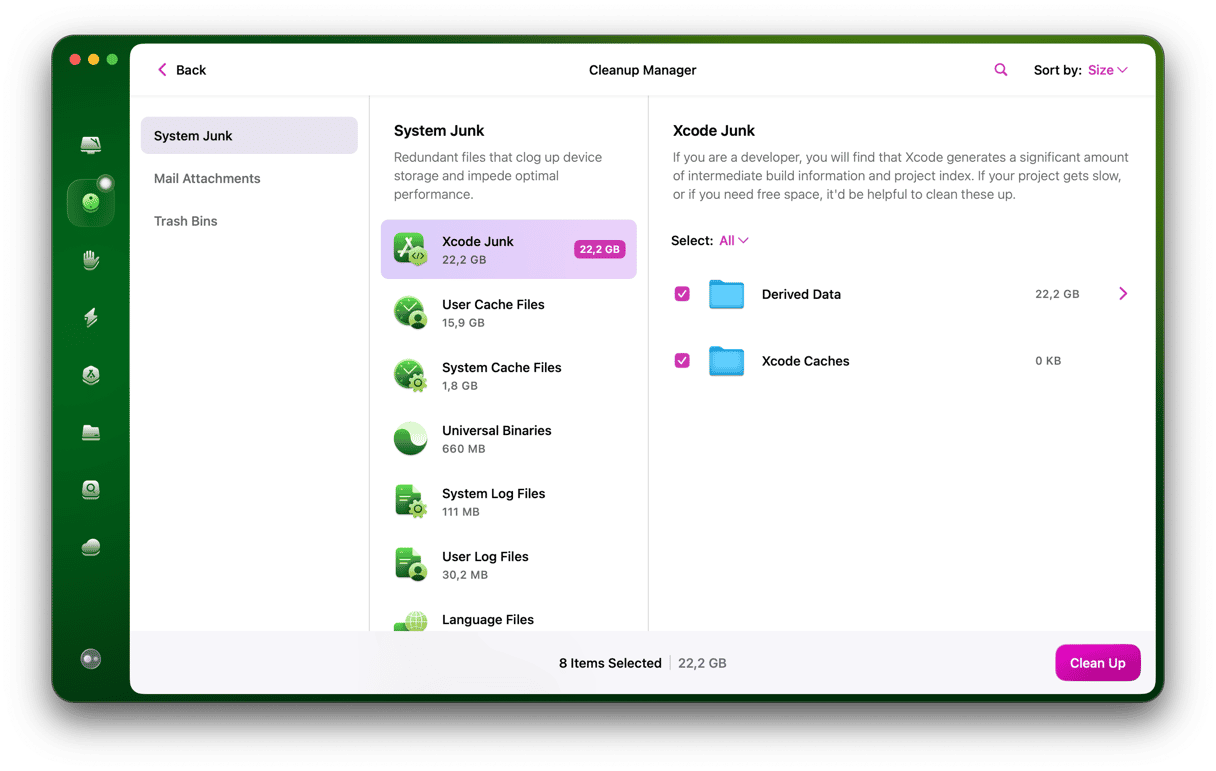
I eksemplet ovenfor klarte vi å frigjøre nesten 32 GB bortkastet plass. Ikke verst for et par minutters arbeid. Kan du gjøre det enda bedre?
Slik fjerner du raskt Xcode
CleanMyMac har et annet verktøy som raskt kan hjelpe deg med å avinstallere Xcode – programfunksjonen. Den jakter på alle apprelaterte filer. På denne måten vil hele prosessen bare ta et par minutter, og du trenger ikke å bekymre deg for gjenværende filer eller å slette feil ting med manuell fjerning.
Slik sparer du deg selv for bryet ved manuell Xcode-fjerning:
- Åpne CleanMyMac.
- Gå til Programmer og kjør en skanning.
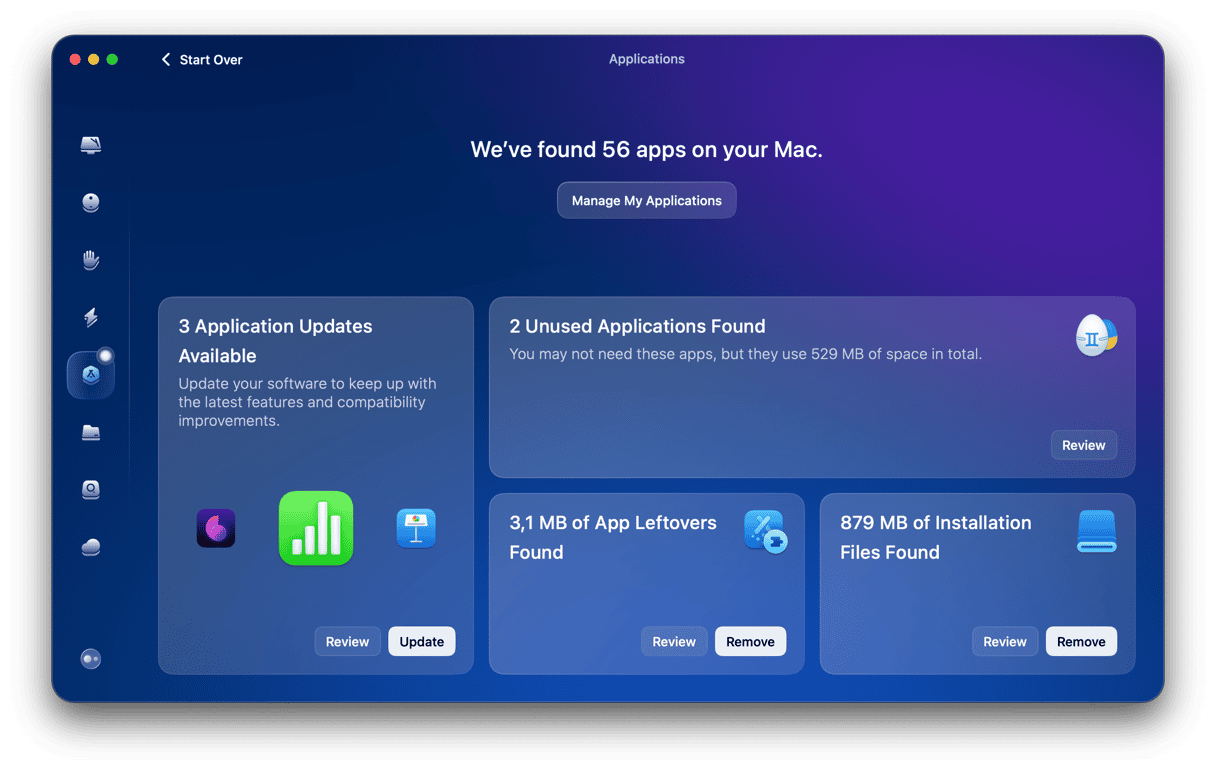
- Klikk på Administrer programmene mine, og finn Xcode på listen over alle apper i Avinstaller-delen.
- Velg Xcode og eventuelle andre apper du ikke lenger trenger, og klikk på Avinstaller.

Hvorfor og når avinstallerer jeg Xcode?
Som vi allerede har nevnt, er en av grunnene til å avinstallere Xcode at hurtigbufferen har vokst seg enorm. Hvis appen har blitt tregere, er det også en god grunn til at du kanskje vil fjerne den. Men det finnes noen andre situasjoner der du kanskje må avinstallere Xcode:
- Du trenger det ikke lenger – du har enten byttet til et annet verktøy eller sluttet å utvikle.
- Feilsøking. Avinstallasjon kan løse alle slags problemer, fra Xcode-krasj til byggefeil.
- Oppdaterer Xcode. Hvis du ikke har mulighet til å oppgradere Xcode, er avinstallasjon en enkel måte å løse problemet på.
Enten du vil avinstallere Xcode fullstendig eller bare bli kvitt gammelt Xcode-søppel, anbefaler vi at du tar affære. Du får mer lagringsplass og en lettere, renere og raskere Xcode-opplevelse.
Enten du bruker manuell mappegjennomgang eller tar den sikre tilnærmingen med CleanMyMacs hurtigklikkrettinger, bare gjør det!






